Windows 11'de Yazı Tipleri Nasıl Yüklenir
Bilinmesi gereken
- Yazı tipi dosyasına sağ tıklayın ve Düzenlemek.
- Dosyayı içine sürükleyin Ayarlar > Kişiselleştirme > yazı tipleri.
- Arama yazı tipleri Microsoft Store'da seçin Elde etmek yazı tipi sayfasında.
Bu makale, Windows 11'de yazı tiplerinin nasıl yükleneceğini açıklar. Yazı tipi dosyasını web'den kendiniz edinebilir veya yeni yazı tiplerini bulmak ve kolayca yüklemek için Microsoft Store'u kullanabilirsiniz. Artık istemediğiniz yazı tiplerini nasıl sileceğinizi de ele alacağız.
Windows 11'de Yazı Tiplerini Yükleme Nasıl Çalışır?
Yazı tipi dosyaları, web sitelerinden indirilebildiği ve flash sürücüler, CD'ler vb. aracılığıyla bilgisayarlar arasında paylaşılabildiği normal dosyalar gibidir.
Aşağıdaki gibi ücretsiz kaynaklar da dahil olmak üzere, yazı tiplerini çevrimiçi olarak alabileceğiniz birçok yer vardır. Google Yazı Tipleri, DaFont, ve Yazı Alanı. Aşağıda Windows 11'in yazı tiplerini almak için kendi yerleşik yöntemi olduğunu göreceğiz.
OTF veya TTF dosya uzantısındaki gibi bir yazı tipi dosyanız varsa, onu bilgisayarınızın herhangi bir yerine koyamaz ve kullanılabilir olmasını bekleyemezsiniz. Bir yazı tipi, düzgün bir şekilde yüklenene kadar Windows 11 ve Word gibi uzantı programları tarafından tanınmaz.
Yüklü yazı tipleri, aşağıda açıklandığı gibi belirli bir klasörde saklanır. Yazı tipini kullanmak istediğiniz program standart Windows Yazı Tipleri klasöründe yazı tipi dosyalarını aradığı sürece, aşağıdaki adımları takip etmek dosyanın o yazılım tarafından kullanılmasına izin verecektir.
Web'den Yazı Tipleri Nasıl Yüklenir
Yazı tipini programlarınızda kullanmaya başlayabilmeniz için indirdiğiniz dosyayla yapmanız gerekenler:
-
Yazı tipi dosyasını bulun. ihtiyacın var gerçek dosya, bu nedenle yazı tipi bir arşive indirildiyse (muhtemelen öyleydi), önce onu çıkarın: Bir kez seçin ve ardından Sıkıştırılmış Klasör Araçları > Tümünü çıkar > Çıkarmak. Yazı tipi, arşivle aynı ada sahip bir klasörde görünecektir.

Yazı tipiniz bir arşiv dosyası içinde indirilirse, büyük olasılıkla bir posta kodu dosya. Ancak, 7Z veya RAR gibi başka bir şeyse, bir üçüncü taraf dosya çıkarma aracı açmak için. Arşivden gerçek yazı tipini çıkardığınızda, bu adımların geri kalanı tıpkı ZIP yazı tiplerinde olduğu gibi uygulanır.
-
Windows 11'de yazı tipi yüklemenin birkaç yolu vardır. En kolayı çift tıklamak veya sağ tıklayıp seçmektir. Düzenlemek.
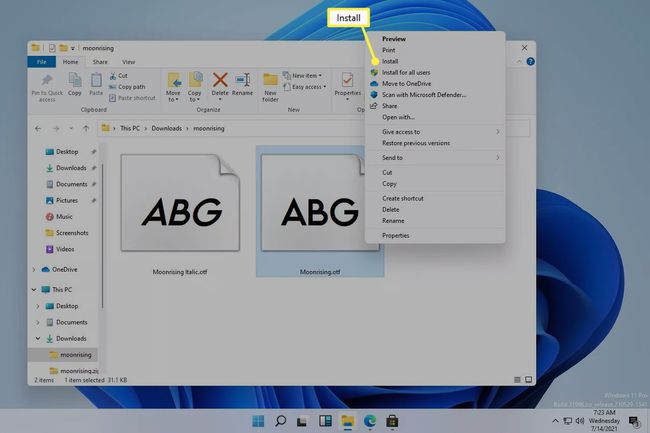
Ayrıca gidebilirsin Ayarlar > Kişiselleştirme > yazı tiplerive yazı tipi dosyasını Yazı tipi ekle alan. Bu, birden çok yazı tipiyle de çalışır.

Yazı tipi yüklemeleri, doğrudan Windows Yazı Tipleri klasöründen de gerçekleştirilebilir. C:\Windows\Yazı Tipleri. Toplu olarak yüklemek için bir veya daha fazla yazı tipini kopyalayıp yapıştırın veya sürükleyip bırakın.

Bu yöntemlerden hiçbiri işe yaramazsa, geldiği arşivle değil, gerçek yazı tipiyle ilgilendiğinizi doğrulayın. Windows 11 sahip olduğunuz yazı tipini tanımıyorsa, onu desteklenen bir biçime dönüştürmeyi deneyin.
Microsoft Mağazası Üzerinden Yazı Tipleri Nasıl Yüklenir
Yazı tiplerini almanın başka bir yolu da Microsoft Store'dur. Yazı tiplerini almak için güvenilir bir web sitesi aramak ve ardından dosyayı kendiniz indirmek zorunda kalmak yerine, Windows 11'in tüm süreci kolaylaştıran yerleşik bir yöntemi vardır.
-
git Ayarlar > Kişiselleştirme > yazı tipleri > Microsoft Store'da daha fazla yazı tipi edinin.
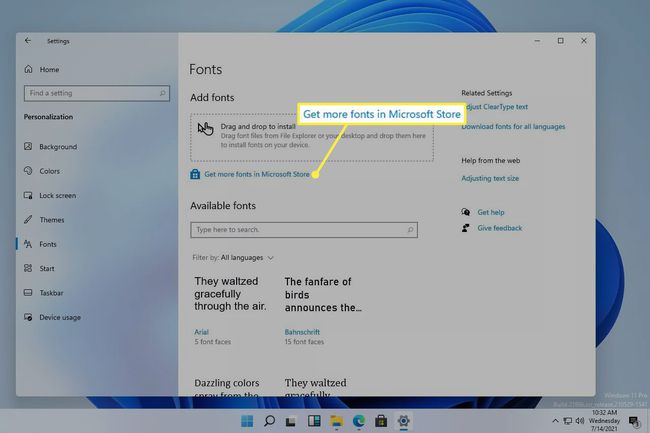
Ayarlara erişmenin bir yolu, Başlat düğmesine sağ tıklayıp listeden seçmektir.
-
Yüklemek istediğiniz yazı tipini seçin ve ardından Elde etmek.

-
Seçme Düzenlemek otomatik olarak yüklenmeye başlamazsa.

Windows 11'de Yazı Tipleri Nasıl Silinir
Özel yazı tiplerini yüklerken aşırıya kaçmak kolaydır. Programlarınızın hepsini yüklemeye çalışırken yavaş yavaş çalıştığı veya tüm seçenekleri gözden geçirmek zorlaştığı sürece, bunda yanlış bir şey yok.
Önce yazı tiplerini kaldırmanın daha kolay yoluna bakalım:
Başlat düğmesine sağ tıklayın ve Ayarlar > Kişiselleştirme > yazı tipleri.
-
Yazı tipini seçin Kullanılabilir yazı tipleri alan. Adını arayarak veya listeyi kaydırarak bulabilirsiniz.

-
Seçme Kaldırve ardından açılır pencerede onaylayın.
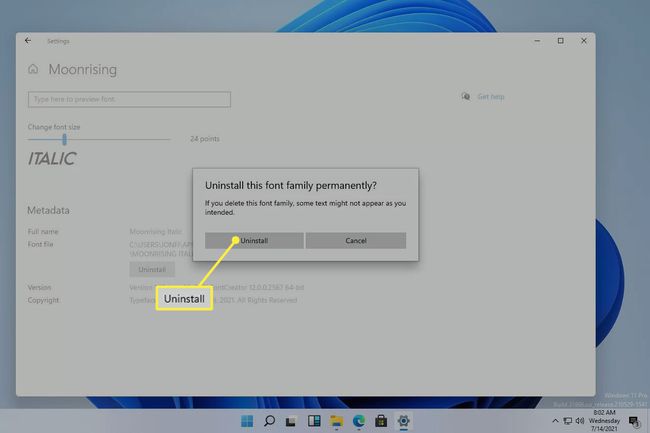
Aynı anda birden çok yazı tipini kaldırmak istiyorsanız, yazı tiplerini silmenin diğer yolu daha iyi bir tekniktir. Kaldırmak istediğiniz yazı tiplerini seçmek için Dosya Gezgini'nde bu yolu ziyaret edin ve ardından Silmek üstteki menüden:
C:\Windows\Yazı Tipleri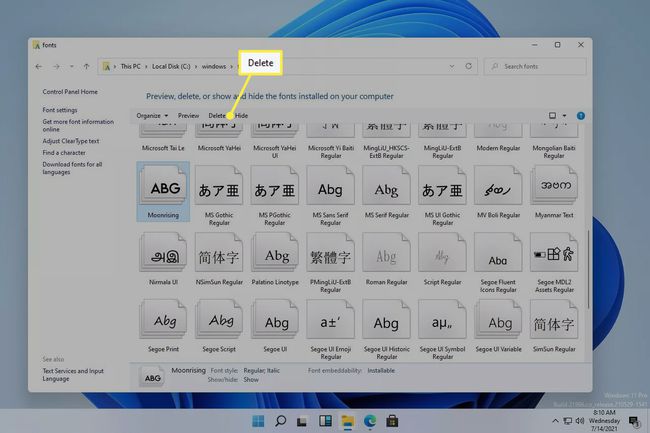
Bir yazı tipini sağ tıklarsanız veya Düzenlemek menü seçeneği, yedekleme veya paylaşım amacıyla başka bir yere kopyalayabilirsiniz.
SSS
-
Microsoft Word'e yazı tiplerini nasıl eklerim?
NS Microsoft Word'e yazı tipi ekleme ve diğer Windows 11 programları için, yukarıdaki yönergeleri izleyerek yazı tipini sisteminize yükleyin. Yazı tipinin görünmesi için programı kapatıp yeniden açmanız gerekebilir.
-
Windows 11'de hangi yazı tipi kullanılıyor?
Segoe UI Değişkeni, Windows 11 için varsayılan yazı tipidir. Microsoft, uzun yıllardır kullanıcı arayüzleri ve pazarlama materyalleri için Segoe yazı tipi ailesini kullanıyor.
-
Windows 11'de yazı tiplerini nerede bulabilirim?
Windows 11 Dosya Gezgini'ni açın ve şuraya git C:\Windows\Yazı Tipleri Sisteminizde yüklü olan tüm yazı tiplerini görmek için klasör.
